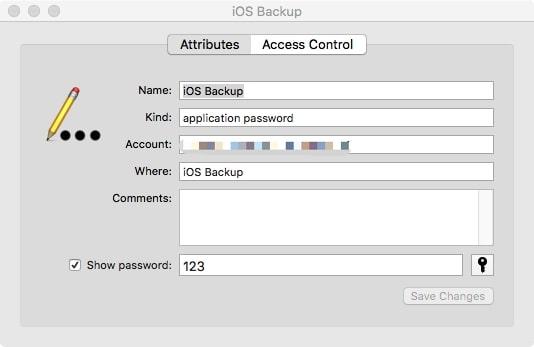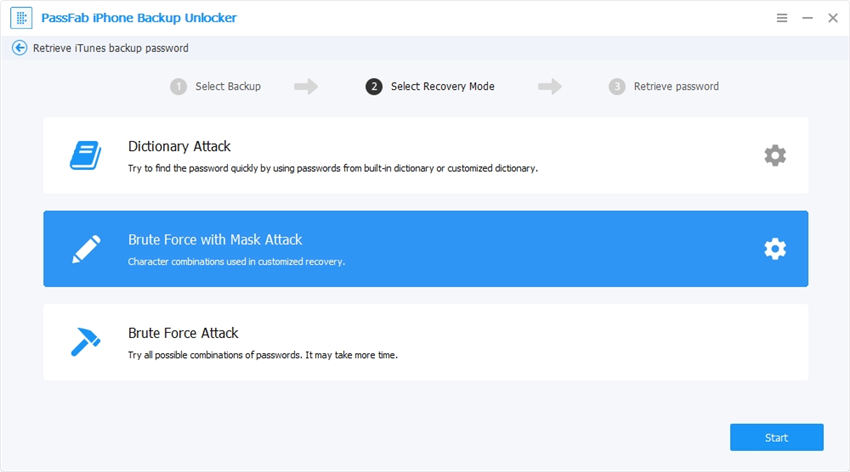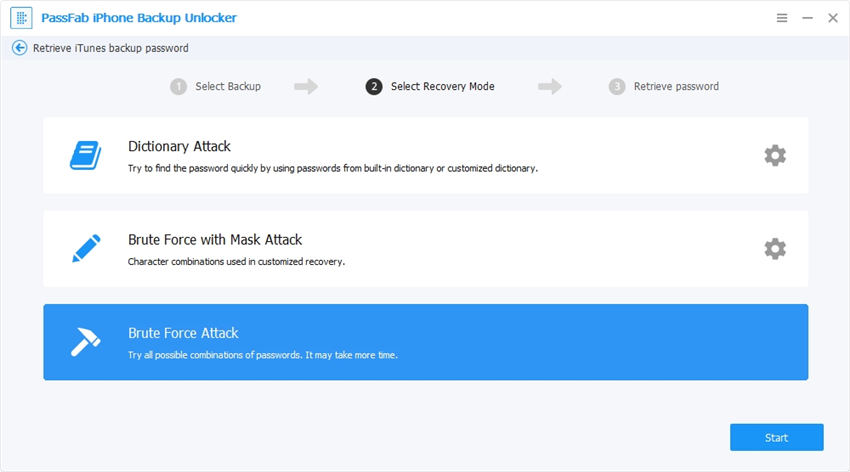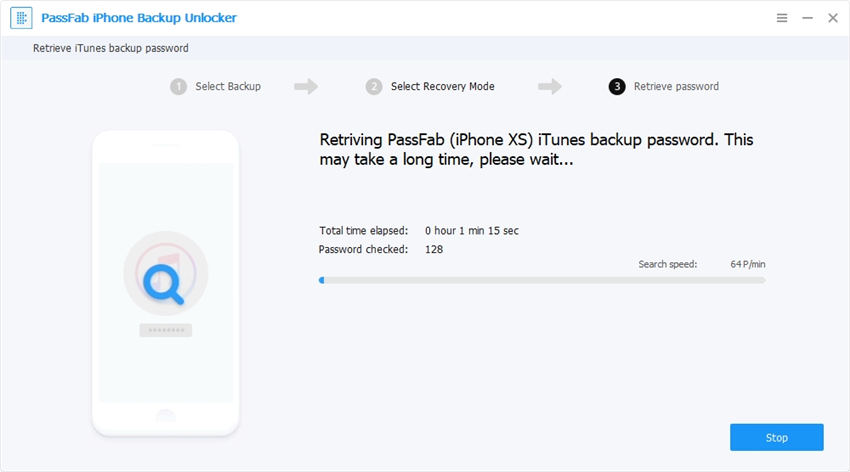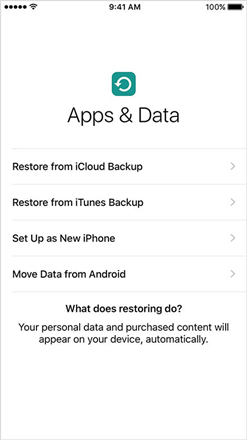İPhone yedeklemesini geri yüklemek istediniz, ancak bir açılır mesajla mı sona erdiniz? Parola yanlış olduğu için iTunes iPhone'u geri yükleyemedi ”? Örneğin iTunes'a yedekleme parolası ile verilerinizi yedeklersiniz ve ardından sürümü iOS 14'e güncellersiniz ancak yedeklemeyi geri yüklemek istediğinizde bir yedekleme parolası ister, hangisi unutulur? Cevabınız evet ise, arkanızdayız! Burada, iPhone 7 kullanıyor olsanız bile “iPhone'u yedek paroladan geri yükleyemiyor” sorunuyla başa çıkmak için bazı kullanışlı çözümleri ve kolay düzeltmeleri paylaşacağız. O halde, hiç vakit kaybetmeden başlayalım.
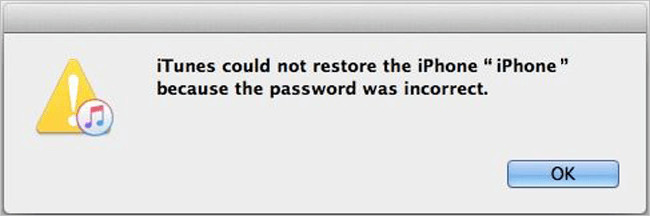
Bölüm 1: Parola Yanlış Olduğundan iTunes için Düzeltmeler iPhone'u Geri Yükleyemedi
Şimdi, parola çok ayrıntılı bir şekilde yanlış olduğu için iTunes'un iPhone Yedekleme'yi geri yükleyemediği 5 basit düzeltmeyi tartışacağız.
- Düzeltme 1: Sık Kullanılan Şifreleri Deneyin
- Düzeltme 2: Anahtar Zinciri ile Yedekleme Parolasını Bulun
- Düzeltme 3: PassFab iPhone Backup Unlock'ı Kullanarak iTunes Yedekleme Parolasını Kurtarma
- Düzeltme 4: iPhone'u iCloud ile Yedekleyin ve Geri Yükleyin
- Fix 5: iPhone'u Sıfırlamak için Tüm İçeriği ve Ayarları Silin
Düzeltme 1: Sık Kullanılan Şifreleri Deneyin
Aklında çok şey varken bir şeyleri unutmak insan doğasıdır. Yani bu gibi durumlarda yapabileceğiniz en basit şey rahatlamak ve düşünmektir. Ayrıca, insanlar çoğu zaman hesaplarının çoğu için aynı şifreyi belirleme eğilimindedir. Durum ne olursa olsun, farklı şifreler ile birden fazla deneme yapabilirsiniz. Aranacak bazı yaygın şifreler şunlardır:
- Apple kimliği parolası.
- Bilgisayar oturum açma şifresi.
- Bir sabit disk şifreleme parolası.
- Varsayılan şifre, 0000.
- E-posta şifreniz.
- Wi-Fi şifreniz.
- Yönetici şifresi.
- iPhone şifreniz.
Bunun dışında 12345 gibi yaygın şifreleri deneyebilirsiniz. Veya şifre alanını boş bırakın. Bakın, bu sizi kurtarabilirse, “Parola yanlış olduğu için iTunes iPhone'u geri yükleyemedi” mesajı.
Düzeltme 2: Anahtar Zinciri ile Yedekleme Parolasını Bulun
İkinci düzeltme, özellikle Mac kullanıcılarının “iPhone'u yanlış yedekleme şifresinden geri yükleyemiyor” hatası için doğru şifreyi bulmaları içindir. Şifreyi almak için aşağıdaki adımları izleyin.
- 01 İlk olarak, Mac cihazınızda “Uygulama”ya gitmeniz gerekiyor.
- 02 Ardından, Yardımcı Programlar'a gidin ve "Anahtar Zinciri Erişimi"ne gidin.
- 03 Arama kutusuna iPhone'u girin ve iPhone Yedekleme'yi aramaya başlayın.
- 04 İPhone yedeklemesini gördüğünüzde, açmak için çift tıklayın. "Şifreyi göster"i işaretleyin.
05 Buraya anahtar zinciri şifresini girin. Ardından, ekranda görünen iPhone yedekleme şifresini göreceksiniz.

Not: Özellikle iPhone yedeklemenizi anahtarlık parolasıyla kaydettiğinizde hızlı bir düzeltmedir. Anahtarlık ile kaydetmediyseniz, bu yöntem sizin için çalışmayabilir.
Düzeltme 3: PassFab iPhone Backup Unlock'ı Kullanarak iTunes Yedekleme Parolasını Kurtarma
“Parola yanlış olduğu için iPhone 7 yedeği geri yüklenemiyor” sorununu kaldırmanız için başka bir harika düzeltmemiz var. PassFab PassFab iPhone Backup Unlock kayıp veya unutulmuş yedekleme iOS parolasını kurtarmanıza, yedekleme şifrelemesini ve ekran zamanı parolasını kaldırmanıza olanak tanır. Aşağıdaki bazı kolay adımları izleyerek yedek şifrenizi alabilirsiniz:
- 01 Resmi web sitesinden PassFab iPhone Backup Unlock'ı indirin ve yükleyin.
02 Uygulamayı açın, ana arayüzünü göreceksiniz. “iTunes yedekleme şifresini al” seçeneğini tıklayın.

- 03 Tüm yedekleme dosyalarınız ekranda görünecektir. Dosyanızı içe aktarmak için yedek dosyaları içe aktar'ı tıklayabilirsiniz.
04 iTunes yedeklemeyi tıklayın. Ardından, ekranda beliren 3 şifreli saldırı modunu göreceksiniz. Sizin için en iyi olanı seçin. Aşağıdaki modların her birinin açıklamasına bakın:
i) Sözlük Saldırısı: Bu mod, sözlüğünde bulunan binlerce olası şifre kombinasyonunu dener. Ayrıca kendi sözlüğünüzü de içe aktarabilirsiniz.

ii) Mask Attack ile Kaba Kuvvet: Bu mod, aklınızda parola yığınları olduğunda en iyi sonucu verir. Kullanıcılar parolanın olası uzunluğunu, sık kullanılan harfleri, sayıları vb. girebilir. Brute-Force with Mask Attack, parolanın şifresini çözmek için bu bilgileri kullanır.

iii) Brute-Force: Harflerin, karakterlerin ve sembollerin her kombinasyonunun kapsamlı bir şekilde eşleştirilmesini sağlar. Bu nedenle, Brute-Force modunda parolanın şifresinin çözülmesi çok zaman alır.

05 Uygun modu seçtikten sonra, kurtarma işlemini başlatmak için Başlat'a basın. Sabırla bekleyin çünkü dakikalar veya saatler sürebilir.

06 İşlem tamamlandığında, şifreyi gösteren bir açılır pencere belirecektir.

Düzeltme 4: iPhone'u iCloud ile Yedekleyin ve Geri Yükleyin
Sonraki düzeltme, iPhone yedeklemenizi iCloud'a kaydettiğinizde en iyi sonucu verir. Böylece, iCloud'u kullanarak yedekleme verilerinizi kolayca geri yükleyebilirsiniz. Yedeklemeyi geri yüklemek için iCloud'u kullanma adımlarını kontrol edin. Bunu yapmak, yedeklemenizi zaten kaydettiğiniz için “iTunes, parola yanlış olduğu için iPhone'u geri yükleyemedi” sorununu çözecektir. Bunu yapmak için şu basit adımları izleyin:
- 01 iPhone cihazınızı açın ve sabırla “Merhaba Ekranı”nı bekleyin.
- 02 Ardından Uygulamalar ve Veriler'e gidin ve “iCloud Yedeklemesinden Geri Yükle”yi seçin.
03 Şimdi, Apple Kimliğinizle giriş yapın. Geri yüklemek istediğiniz yedeği seçin.

Not: İyi ve kesintisiz bir internet bağlantınız olduğundan emin olun. Ayrıca, geri yükleme işlemi sırasında iPhone'unuza bağlı olduğundan emin olun. Bunun dışında, tüm içeriği silmeyi seçmeden önce bir yedeğiniz olduğundan emin olun.
Fix 5: iPhone'u Sıfırlamak için Tüm İçeriği ve Ayarları Silin
Her şey başarısız olursa, son seçenek iPhone'unuzu sıfırlamaktır. “Parola yanlış olduğu için iPhone yedeklemesi geri yüklenemiyor” hatasına neden olabilecek tüm hataları ortadan kaldıracak ve iPhone 7 dahil tüm iPhone modellerinde en iyi şekilde çalışıyor. Fabrika ayarlarına nasıl geri yükleyeceğiniz aşağıda açıklanmıştır.
- 01 Sıfırlamadan önce iTunes'u kullanarak bir yedekleme yaptığınızdan emin olun.
- 02 iPhone'unuzda Ayarlar'ı açın. Genel > Sıfırla'yı tıklayın.
- 03 Ardından, "Tüm içeriği ve ayarları sil" seçeneğini seçin. Parolanızın tamamlanması gerekebilir.
04 Bir uyarı belirirse, onaylamak için "Sil"e dokunun.

- 05 Tüm ayarları sıfırla, telefonunuzdaki tüm şifrelenmiş parolaları kaldıracaktır.
Özet
İPhone'da yedeklemeyi geri yüklemek istediğinizde çok sinir bozucu ve “iTunes, şifre yanlış olduğu için iPhone'u geri yükleyemedi” bir açılır pencere beliriyor. şifre yanlış mesajı.Düzeltmeler arasında olası şifreleri deneme, iPhone'u sıfırlama vb. PassFab PassFab iPhone Backup Unlock , iPhone yedekleme parolanızı hemen almak için.
Bölüm 2: iTunes Yedekleme Şifresi Hakkında SSS
S1: iTunes neden parolamı yanlış söylüyor?
Apple Kimliğinizi değiştirdiğinizde ancak iOS aygıtınızda güncellemediğinizde ortaya çıkabilir. Yanlış Apple Kimliği veya parola uyarısı ile sonuçlanabilir.
S2: iTunes yedeklemesi için varsayılan parola nedir?
0000 kullanmayı deneyin. Cihazınız için varsayılan şifre olabilir.
S3: iPhone yedekleme şifremi nasıl kurtarırım?
Yedek parolanızı almak için PassFab iPhone Backup Unlock'ı kullanabilirsiniz. %100 güvenlidir ve kullanımı kolaydır.